电脑配置低无法启动游戏怎么办?如何优化电脑性能?
在日常生活中,越来越多的朋友会在电脑上安装和玩各类游戏以求娱乐放松。然而,配置较低的电脑常常会在运行大型游戏时遇到困难,可能会出现无法启动游戏、卡顿严重或直接崩溃等问题。当我们遇到这类问题时应该如何应对呢?本文将详细介绍如何优化电脑性能,解决电脑配置低导致的游戏无法启动的问题,并提供实用的操作指南。
一、检查电脑系统与游戏的兼容性
在尝试任何优化措施之前,首先应确认电脑操作系统是否支持游戏运行。检查游戏的官方要求,了解系统最低配置和推荐配置,确保至少达到最低要求。
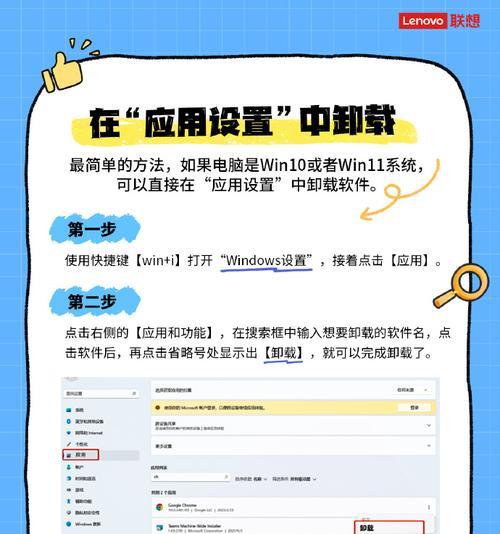
二、优化系统设置
优化系统设置是提升电脑性能的有效手段。下面是一些基本的系统优化步骤。
2.1关闭不必要的启动项和后台程序
操作步骤:
1.按下`Win+R`键打开运行窗口,输入`msconfig`并回车。
2.在系统配置界面的“启动”选项卡中,禁用不必要的启动项。
3.同样,在“服务”选项卡中,隐藏微软服务后禁用非关键的第三方服务。
2.2更新驱动程序
操作步骤:
1.访问显卡和主板官网,下载并安装最新的驱动程序。
2.利用Windows设备管理器或专用软件检测并更新其他硬件驱动。
2.3调整电源设置
操作步骤:
1.进入“控制面板”选择“电源选项”,设置为高性能模式。
2.若需平衡性能与电池寿命,选择“平衡”模式。
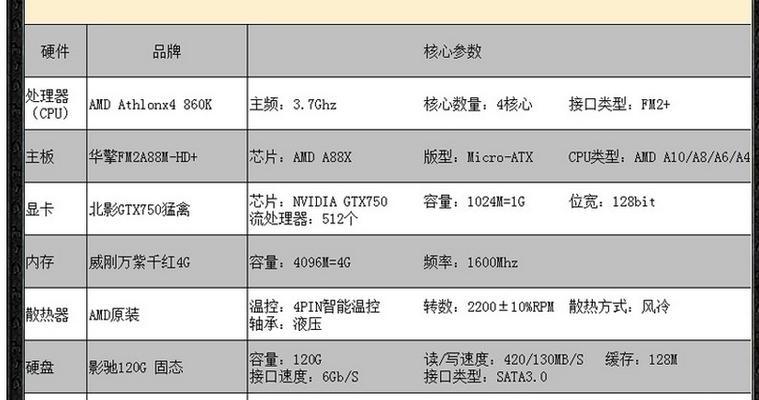
三、硬件升级
当软件优化达到瓶颈时,硬件升级成为提升电脑性能的有效方式。以下是几个关键硬件的升级建议。
3.1升级内存(RAM)
操作步骤:
1.检查当前内存的规格和最大支持容量。
2.购买兼容的内存条进行升级。
3.2更换或增加固态硬盘(SSD)
操作步骤:
1.购买一块SSD,将系统和游戏安装在此硬盘上。
2.如已有SSD,尝试增加额外的SSD来分散存储压力。
3.3替换或添加显卡(GPU)
操作步骤:
1.检查当前显卡性能是否满足游戏需求。
2.确认电源容量能否支持更强显卡,以及主板接口是否兼容新显卡。
3.购置适合的显卡并进行更换。
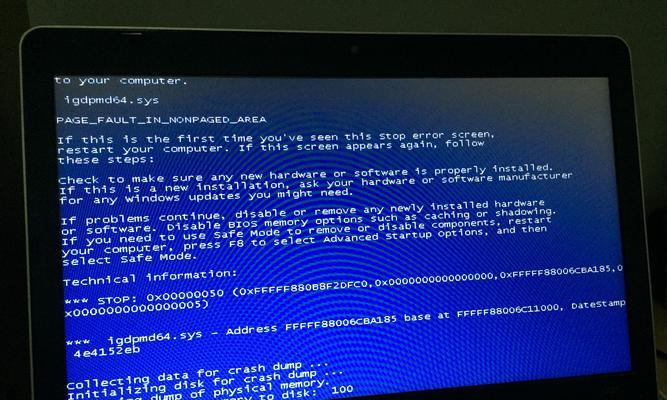
四、软件方面的深层次优化
4.1清理磁盘和注册表
定期使用磁盘清理工具删除临时文件、系统垃圾,维护注册表的清洁,可以释放出更多的磁盘空间,优化系统性能。
4.2使用游戏优化软件
市面上有许多专门针对游戏优化的软件,例如RazerCortex,这类软件能够帮助你管理和优化运行中的游戏,减少不必要的后台进程。
五、定期维护电脑
保持电脑性能除了需要适时的硬件升级和软件优化外,定期维护也是必不可少的。
5.1定期清洁电脑硬件
物理上定期清洁电脑硬件可以避免散热不良导致的性能下降。
5.2系统更新与维护
确保系统和驱动经常更新,修复可能存在的漏洞,提升稳定性和安全性。
通过以上方法的一步步实践,即使在较高配置要求的游戏面前,你的电脑也能够尽可能地发挥出最佳性能。记住,在升级硬件或进行系统调整之前,备份你的数据始终是最为明智的选择。
综合以上所述,电脑配置低无法启动游戏的问题是可以通过合理的优化和升级得以解决的。希望本文提供的操作指南能够帮助你顺利优化电脑性能,享受更加流畅的游戏体验。
版权声明:本文内容由互联网用户自发贡献,该文观点仅代表作者本人。本站仅提供信息存储空间服务,不拥有所有权,不承担相关法律责任。如发现本站有涉嫌抄袭侵权/违法违规的内容, 请发送邮件至 3561739510@qq.com 举报,一经查实,本站将立刻删除。
